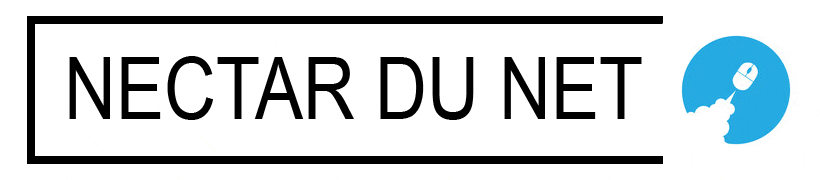Google, reconnu comme étant le géant du web, ne cesse d’apporter des innovations aux services qu’il offre. Dans l’optique d’apporter une touche d’amélioration sur l’expérience utilisateur, il propose ainsi un large éventail d’outils et de fonctionnalités. Pour faciliter la vie de ses utilisateurs, il propose ainsi une fonctionnalité liée à la correction d’orthographe afin de corriger vos fautes et de vérifier votre orthographe. Ces dernières années, le géant du web a encore apporté des innovations sur ce service en intégrant l’option : correction grammaticale avancée. Pour tirer profit de cette fonctionnalité, il est toutefois indispensable de procéder à l’activation des règles spécifiques que nous allons ainsi développer dans cet article. Découvrez,
Google Chrome : comment activer la correction grammaticale avancée ?
Google Chrome figure parmi les navigateurs web ayant acquis de la popularité dans le monde. L’un des outils les plus utilisés sur ce navigateur est le correcteur orthographique. Ce dernier a pour fonction de vous aider à éviter les erreurs gênantes ou les fautes de frappe dans vos publications sur les médias sociaux, vos documents et vos courriels. Pour tirer profit de cette fonctionnalité sur Google Chrome, vous devez l’activer. Cette opération est assez simple, car il suffit de la réaliser en faisant quelques clics. Pour ce faire :
- Allez sur le navigateur Google Chrome ;
- Faites un clic sur l’onglet « Menu » (3 points) qui se situe en haut et à droit de la fenêtre du navigateur ;
- Appuyez sur « Paramètre » et défilez ensuite la page vers le bas ;
- Faites un clic sur l’icône « Avancé » et vous trouverez la section « Langues » ;
- Ensuite, appuyer que l’option « Paramètres de langue et de saisie » ;
- Faites activer la fonctionnalité « Vérification orthographique » ;
Une fois que vous avez activé le correcteur orthographique, 2 choix s’offrent à vous : le correcteur de base ou le correcteur amélioré. D’une part, le correcteur orthographique de base représente une fonctionnalité de correction orthographique assurée par Google Chrome. D’autre part, l’on utilise le correcteur orthographique amélioré dans la recherche Google. À la différence du premier, la phrase ou le texte que vous tapez dans le navigateur fait l’objet d’un envoi vers Google. Ce dernier mettra ainsi à votre disposition de meilleures propositions de correction orthographique.
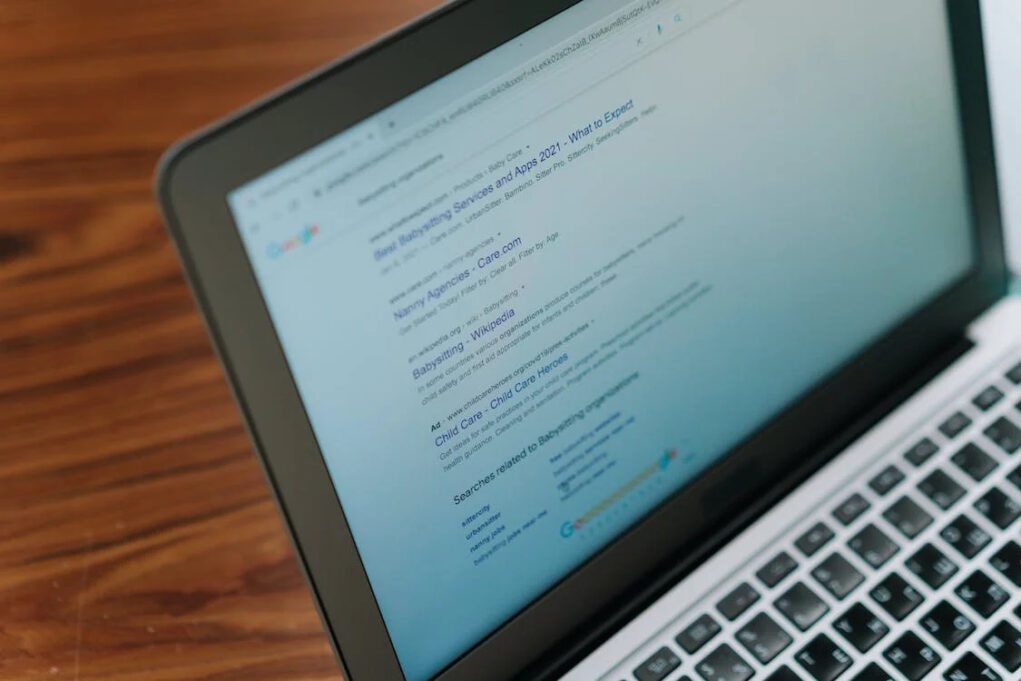
Google Docs : activation du correcteur d’orthographe automatique
Google Docs fait partie des meilleurs correcteurs d’orthographe en ligne. Il vérifie non seulement l’orthographe, mais également la grammaire. Pour l’utiliser, vous devez :
- Ouvrir un document dans « Google Docs » ;
- An haut et à gauche de la page, cliquer sur l’icône « Outils » ;
- Appuyer sur « Correcteur orthographique » et cocher toutes les cases en un simple clic pour l’activer. Vous trouverez ensuite en haut à droite une boite de dialogue qui s’affiche sur votre écran ;
- Faire un clic sur « Remplacer » pour se servir de la suggestion orthographique ;
Pour l’ensemble de votre document, si vous souhaitez utiliser l’orthographe suggérée, vous devez cliquer sur la Flèche située vers le bas et ensuite appuyer sur « Tout Remplacer ».
À noter que si vous souhaitez ignorer la suggestion proposée par le correcteur orthographique de Google Chrome, il vous suffit de cliquer sur « Ignorer » ou « Tout ignorer » pour l’ensemble de votre document.